Kā labot Jums nav atļaujas saglabāt šajā vietā operētājsistēmā Windows

Kad Windows parāda kļūdu “Jums nav atļaujas saglabāt šajā vietā”, tas neļaus jums saglabāt failus vajadzīgajās mapēs.

Vecajās dienās ātrs biroja WiFi savienojums bija tas, par ko visi sapņoja. Mūsdienās uzņēmumiem ir svarīgi nodrošināt klientus un darbiniekus ar ātru, uzticamu bezvadu tīklu.
Pareiza vietnes uzmērīšana un apkope ir svarīga bezvadu tīkliem, īpaši tiem, kuros ir intensīva satiksme, piemēram, WiFi tīklāji publiskās vietās. Tas pats attiecas uz gadījumiem, kad ātrums ir svarīgs, piemēram, straumējot video vai veicot balss zvanus, izmantojot WiFi.
Traucējumi, sastrēgumi, slikts dizains, nepareiza konfigurācija un apkopes trūkums ir tikai daži faktori, kas var negatīvi ietekmēt WiFi veiktspēju. Par laimi, ir vairākas metodes, kuras varat izmantot, lai cīnītos pret šīm problēmām.
Bet vispirms piezīme par WiFi raidlaiku, kas ir laiks, ko bezvadu ierīce vai piekļuves punkts (AP) pārraidīs. Jo lēnāks pārsūtīšanas ātrums, jo vairāk raidlaika aizņem ierīce un mazāk laika būs citām ierīcēm. Tas ir svarīgi, jo ne visas ierīces var pārraidīt vienlaikus noteiktā kanālā. Bezvadu klientiem un piekļuves punktiem ir jādala bezvadu signāls.
Vecākas ierīces, piemēram, WiFi 4 (802.11n), vienlaikus var sazināties tikai ar vienu ierīci. WiFi 5 ( 802.11ac ) ierīces nodrošina lejupsaites vairāku lietotāju MIMO, tāpēc viens AP faktiski var pārraidīt uz vairākām bezvadu ierīcēm vienlaikus vienā kanālā. Turklāt WiFi 6 ( 802.11ax ) pievieno augšupvērstu saiti, lai vienlaikus varētu sazināties abos virzienos. Tomēr, visticamāk, ne visas ierīces atbalsta šos divus standartus, tāpēc raidlaiks joprojām rada bažas.
Ja jūsu darba vietā ir apgabali, kas pilnībā atrodas ārpus WiFi pārklājuma, vislabākais sākumpunkts var būt esošo bezvadu piekļuves punktu pievienošana vai pārvietošana. Tomēr, ja pārklājumā nav lielu trūkumu un galvenā problēma ir lēns ātrums, pirms pārvietošanas vai AP pievienošanas mēģiniet izmantot šeit aprakstītās metodes.
Ja jūsu tīklam ir bezvadu kontrolleris vai AP ir iebūvēta vadības funkcionalitāte, varat precīzi noregulēt iestatījumus no centrālā interfeisa. Pretējā gadījumā jums, iespējams, būs jāpiesakās katrā AP, lai veiktu ieteicamās izmaiņas.
1. Trokšņa samazināšana
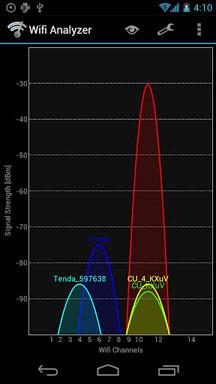
Viena no pirmajām lietām, kas jādara, optimizējot WiFi, ir traucējumu samazināšana vai novēršana
Viena no pirmajām lietām, kas jādara, optimizējot WiFi, ir traucējumu samazināšana vai novēršana. Atšķirībā no darba ar kabeļiem vadu tīklā, jūs nevarat viegli kontrolēt WiFi pārraides vidi, bezvadu viļņus. Visticamāk, jums būs jācīnās ar zināma veida traucējumiem — no citiem tuvumā esošajiem WiFi tīkliem, līdzkanālu traucējumiem no jūsu tīkla vai signāliem, kas nav saistīti ar Wi-Fi, tajā pašā radiofrekvenču spektrā.
Sāciet ar visvieglāk kontrolējamo kopkanālu traucējumus, kas ir traucējumi, ko izraisa divi vai vairāki WiFi piekļuves punkti, kas izmanto vienus un tos pašus kanālus vai pārklājas. Lai gan lielākajai daļai AP ir automātiska kanāla funkcija, kurai ir paredzēts izvēlēties labāko kanālu, rūpīgi pārbaudiet to izvēli.
Kopkanālu traucējumi ir lielāka problēma 2,4 GHz joslā nekā 5 GHz joslā . 2,4 GHz joslā ir 11 kanāli, bet tikai 3 nepārklājas: 1, 6 un 11. 5 GHz joslā ir ne vairāk kā 24 kanāli, un tie nepārklājas, ja tiek izmantots vecais 20 MHz kanāla platums. . Lai gan daži AP neatbalsta visus kanālus un lielāks kanālu platums rada zināmu pārklāšanos, 5 GHz josla joprojām ir ērtāka.
Pārbaudot kanālus mazākos tīklos, piemēram, tajos, kuros ir 6 AP vai mazāk, klēpjdatorā vai Android ierīcē varat izmantot bezmaksas WiFi stumbler (programmatūras lietojumprogramma, kas palīdzēs atrast bezvadu tīklus tuvā attālumā). Šīs vienkāršās lietojumprogrammas skenē ētera viļņus un uzskaita pamata informāciju par tuvumā esošajiem bezvadu maršrutētājiem un piekļuves punktiem, tostarp kanālu lietojumu.
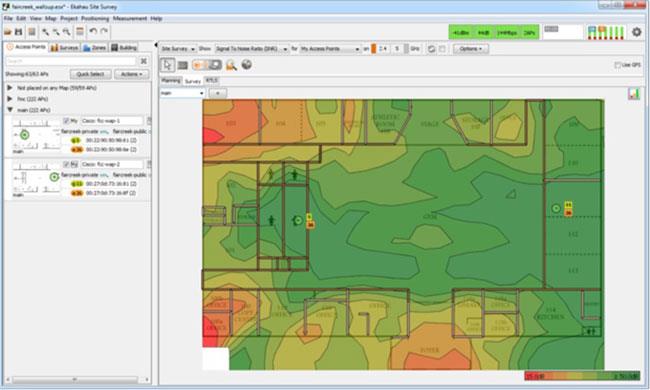
Ekahau Site Survey un līdzīgi rīki var parādīt līdzkanāla traucējumu siltuma kartes
Lielākiem tīkliem izvietošanas un ikdienas testēšanas laikā apsveriet iespēju izmantot uz kartēm balstītu WiFi aptaujas rīku, piemēram, AirMagnet, Ekahau vai TamoGraph. Līdztekus WiFi signālu uztveršanai šie rīki ļauj veikt pilnu RF spektra skenēšanu, lai meklētu signālus, kuriem arī WiFi netraucē.
Nepārtrauktai traucējumu uzraudzībai izmantojiet jebkuru no AP iebūvētajām funkcijām, kas brīdinās par negodīgiem AP un/vai citām traucējumu parādībām.
Uz kartēm balstīti WiFi aptaujas rīki bieži nodrošina dažas automātiskas kanālu plānošanas un analīzes funkcijas. Tomēr, ja veicat aptauju mazākā tīklā ar vienkāršu WiFi kļūdu, kanālu plāns būs jāizveido manuāli. Vispirms sāciet piešķirt kanālus piekļuves punktiem pārklājuma zonas ārējā malā, jo tieši tur, visticamāk, var rasties traucējumi no blakus esošajiem bezvadu tīkliem. Pēc tam, lai veiktu analīzi, izvēlieties vietu, kur, visticamāk, varētu rasties jūsu PP radītie traucējumi.
2. Izmantojiet 5GHz un joslas stūrēšanas funkciju
5 GHz josla piedāvā vairāk kanālu nekā 2,4 GHz josla, tāpēc jums vajadzētu izmantot divu joslu AP, kas atbalsta arī 5 GHz. Tas ļauj vecākām WiFi ierīcēm izveidot savienojumu ar zemāko joslu un jaunākām divu joslu ierīcēm izveidot savienojumu ar augstāko joslu. Mazāks sastrēgums zemākajās joslās parasti nozīmē ātrākus savienojumus, un augstākās joslas ierīces bieži atbalsta lielāku datu pārraides ātrumu, kas abi palīdz samazināt ierīces raidlaiku. Lai gan ne visas jaunās WiFi ierīces ir divjoslu, arvien vairāk ierīču, īpaši augstākās klases viedtālruņi un planšetdatori, ir aprīkotas ar šo funkciju.
Papildus 5 GHz joslas atbalstam apsveriet iespēju izmantot jebkuru joslas vadības funkcionalitāti, ko nodrošina AP. Tas varētu mudināt vai piespiest divjoslu ierīces izveidot savienojumu ar augstāko joslu, nevis atstāt to ierīces vai lietotāja ziņā.
Daudzi AP ļauj tikai iespējot vai atspējot joslas vadību, savukārt daži arī ļauj konfigurēt signāla sliekšņus, tāpēc divu joslu ierīcēm būs spēcīgāks signāls 2,4 GHz joslā, un tām nav spiesta izmantot 5 GHz joslu. Tas ir noderīgi, jo 5 GHz piedāvā mazāku diapazonu nekā 2,4 GHz. Ja jūsu piekļuves punkts to atbalsta, mēģiniet izmantot signāla sliekšņa iestatījumu, kas piedāvā labu kompromisu starp pārslodzes samazināšanu 2,4 GHz joslā, vienlaikus nodrošinot lietotājiem vislabāko signālu.
3. Izmantojiet WPA2 un/vai WPA3
Ir labi zināms, ka WEP drošība nav droša, lai gan gandrīz visi AP joprojām to atbalsta. WiFi aizsargātā piekļuve (WPA) ir drošāka, taču ir atkarīga no izmantotās versijas. Atcerieties, ka, izmantojot pirmo WPA versiju, datu ātrums bezvadu tīklā tika ierobežots līdz 54Mbps, kas ir veco 802.11a un 802.11g standartu maksimālais ātrums. Lai nodrošinātu, ka varat izmantot jaunāku ierīču piedāvāto lielāku datu ātrumu, izmantojiet tikai WPA2 un/vai WPA3 drošību .
4. Samaziniet SSID skaitu
Ja AP ir konfigurēti vairāki SSID , atcerieties, ka katram virtuālajam bezvadu tīklam ir jāapraida bākas (mazie bezvadu raidītāji, kas izmanto Bluetooth zemas enerģijas tehnoloģiju, lai nosūtītu signālus uz ierīcēm). Citas tuvumā esošās viedierīces) un atsevišķa pārvaldības pakotne. Tas patērē vairāk raidlaika, tāpēc izmantojiet vairākus SSID taupīgi. Privāts SSID un publiskais SSID noteikti ir pieņemami, taču mēģiniet izvairīties no virtuālo SSID izmantošanas, lai veiktu tādas darbības kā atsevišķa bezvadu piekļuve pa departamentiem.
Ja ir nepieciešama tīkla segregācija, apsveriet iespēju izmantot 802.1X autentifikāciju, lai dinamiski piešķirtu lietotājus VLAN, kad tiek izveidots savienojums ar SSID. Tādā veidā jums var būt nepieciešams tikai viens atsevišķs SSID, bet tajā pašā laikā bezvadu trafika saglabāšana atsevišķi.
5. Neslēpiet SSID
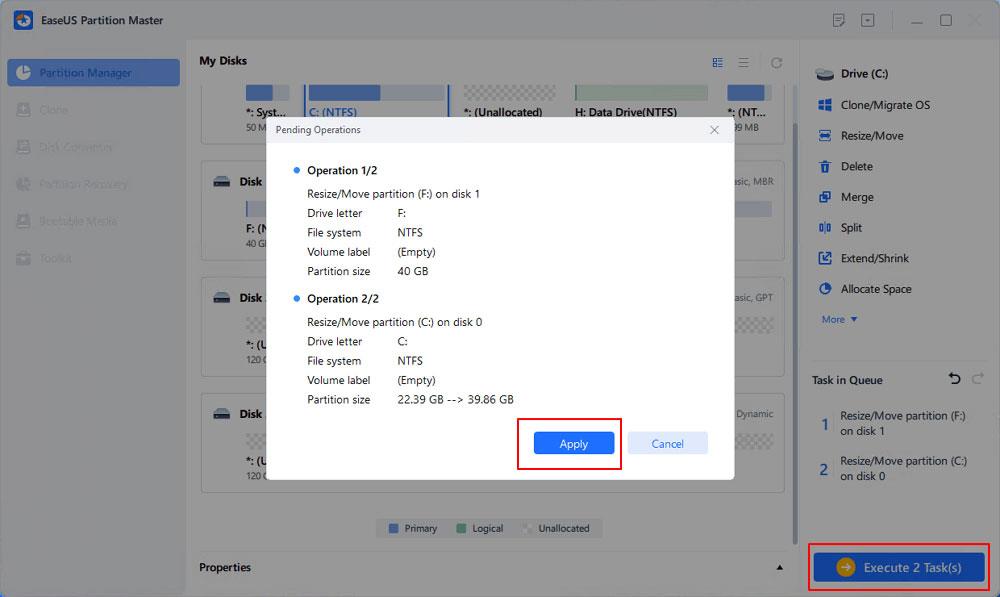
Šis WiFi analizatora rīks pēc ierīces pievienošanas tīklam parādīja slēptu "cottage111" SSID
Iespējams, esat dzirdējuši, ka tīkla nosaukuma slēpšana, atspējojot SSID bāksignālu apraidēs, var palīdzēt uzlabot drošību. Tomēr tas tikai slēpj tīkla nosaukumu no parastajiem lietotājiem; Lielākā daļa ierīču parādīs, ka tuvumā atrodas tīkls bez nosaukuma. Turklāt ikviens, kam ir WiFi analīzes rīks, parasti var noteikt SSID, jo tas joprojām būs pieejams dažos pārvaldības trafikā.
SSID slēpšana tīklā rada arī papildu pārvaldības trafiku, piemēram, pārbaudes pieprasījumus un atbildes, kas aizņem vairāk raidlaika. Turklāt slēptie SSID var būt mulsinoši un laikietilpīgi lietotājiem, jo, izveidojot savienojumu ar WiFi, viņiem ir manuāli jāievada tīkla nosaukums. Tāpēc šī pieeja drošībai patiesībā nodara vairāk ļauna nekā laba.
Izdevīgāks drošības paņēmiens ir WPA2 un/vai WPA3 uzņēmuma režīma izmantošana. Ja atklājat, ka ne visas tīklā esošās ierīces atbalsta uzņēmuma režīmu vai to ir pārāk grūti iestatīt, nodrošiniet garu un spēcīgu ieejas frāzi ar jauktām rakstzīmēm, tostarp lielajiem burtiem un mazajiem burtiem. Turklāt apsveriet iespēju periodiski mainīt ieejas frāzi un pēc tam, kad lietotājs pamet organizāciju vai pazaudē Wi-Fi ierīci.
6. Atspējojiet standarta un zemākus datu pārraides ātrumus
Lai gan mūsdienu WiFi ierīces var atbalstīt ātrumu virs 1 Gbps, AP var pārraidīt līdz 1 Mbps 2,4 GHz joslā un 6 Mbps 5 GHz joslā noteiktai trafikai. Kopumā, jo tālāk jūs pārvietojaties no AP, jo zemāks ir signāls un datu pārraides ātrums.
Tomēr pat tad, ja tīkla pārklājums un signāls ir lieliski, lielākā daļa AP pēc noklusējuma nosūta pārvaldības trafiku vai multiraides trafiku, piemēram, SSID bāksignālus, ar ļoti zemu ātrumu, nevis ar maksimālo datu pārraides ātrumu, kā sūtot parasto datu trafiku. AP minimālā vai multiraides datu pārraides ātruma palielināšana var piespiest vadības trafiku nosūtīt ātrāk, tādējādi samazinot kopējo raidlaika efektivitāti.
Šis paņēmiens var arī palīdzēt ierīcēm ātri automātiski izveidot savienojumu ar labākiem AP. Piemēram, dažas ierīces pēc noklusējuma var nemeklēt citu AP, lai viesabonētu, līdz tās pilnībā zaudē savienojumu ar AP, ar kuru tās pašlaik ir savienotas. Tas var nenotikt, kamēr ierīce nesasniedz minimālo signālu un datu pārraides ātrumu, ko atbalsta AP. Tātad, ja palielināsit minimālo datu pārraides ātrumu, jūs būtiski saīsināsit katra AP maksimālo pārklājuma zonu, bet palielināsiet kopējo tīkla veiktspēju.
Nav ieteicama minimālā datu pārraides ātruma, kas būtu jāizmanto visiem tīkliem. Šis lēmums ir atkarīgs no paša tīkla pārklājuma un klienta iespējām, kā arī no daudziem citiem faktoriem. Tomēr atcerieties, ka, atspējojot zemāku datu pārraides ātrumu, varat atspējot arī vecāku bezvadu standartu atbalstu. Piemēram, ja atspējosit visus datu pārraides ātrumus 11 Mb/s vai mazāk, tas neļaus izmantot 802.11b ierīces, jo šī standarta maksimālais datu pārraides ātrums ir 11 Mb/s.
Lielākajai daļai tīklu 802.11b atbalsta atspējošana ir pieņemama, taču jūs, iespējams, nevēlaties pilnībā atspējot nākamos standartus: 802.11a un 802.11g, kas sasniedz ātrumu 54 Mbps. Tāpēc lielākais datu pārraides ātrums, ko vajadzētu atspējot, ir 48 Mb/s, kas joprojām ļauj izmantot mantotos 802.11a/g/n standartus.
7. Konfigurējiet pareizo kanāla platumu
Kā minēts iepriekš, WiFi var izmantot dažādus kanālu platumus. Kopumā, jo lielāks ir kanāla platums, jo vairāk datu var nosūtīt uzreiz un tiks izmantots mazāks raidlaiks. 802.11b/g standarti atbalsta tikai 20MHz kanālu platumu, 802.11n pievieno atbalstu 40MHz, 802.11ac un 802.11ax pievieno atbalstu 80MHz un 160MHz kanālu platumam.
Tā kā 2,4 GHz josla ir tik maza, un, lai atbalstītu 802,11 g, šajā joslā vēlēsities saglabāt 20 MHz kanāla platumu. 5 GHz joslai apsveriet iespēju izmantot automātisku kanāla platuma iestatījumu. Lai gan, piespiežot izmantot 80 MHz vai 160 MHz kanālus, tiks nodrošināts ātrāks datu pārraides ātrums ar 802.11ac un 802.11ax ierīcēm, tā nav laba pieeja lielākajai daļai tīklu, jo neļaus ierīcēm no divjoslu 802.11n izveidot savienojumu šajā joslā.
8. Saīsiniet pakešu izmēru un pārraides laiku
Ir vairāki pakešu izmēri, un noteiktas trafika pārraides laikus var samazināt, lai palīdzētu palielināt ātrumu un samazināt raidlaiku. Ja tie ir pieejami jūsu AP, tos var mainīt papildu bezvadu/radio iestatījumos. Lai gan katrai pielāgošanai atsevišķi, iespējams, redzēsit tikai nelielu veiktspējas pieaugumu, tos kombinējot, iespējams, pamanīsit ievērojamu atšķirību.
9. Jauniniet uz WiFi 6 (802.11ax)
Mantoto bezvadu standartu atbalsta atspējošana var palīdzēt paātrināt pārvaldības trafiku un palīdzēt saistīt lēnas ierīces ar labāku AP. Taču vecāku standartu izmantošana arī samazina datu ātrumu visai trafikai, pat ierīcēm, kas izmanto jaunākus standartus.
Ja jūsu tīklā ir ierīces, kas atbalsta tikai 802.11b, g vai n (WiFi 4), apsveriet iespēju jaunināt uz vismaz divu joslu WiFi 5 (802.11ac) vai, vēlams, WiFi 6, lai gan bieži vien ir iespējams jaunināt. klēpjdatora vai galddatora iekšējais WiFi, ātrāka un vienkāršāka metode ir pievienot USB bezvadu adapteri.
Ja jūsu piekļuves punkti ir vecāki par Wi-Fi 5, jūs līdz šim esat ievērojis ieteikumus un joprojām ir problēmas ar ātrumu, mēģiniet jaunināt savus AP. Ja apsverat iespēju izmantot WiFi 6 AP, iespējams, būs jāveic izmaiņas tīkla komponentos, tāpēc vēlēsities pārbaudīt citu tīkla iekārtu, piemēram, maršrutētāju, slēdžu un PoE infrastruktūras, specifikācijas.
Vienmēr atcerieties, ka raidlaiks ir ļoti svarīgs bezvadu tīklos. Lai gan jūs ne vienmēr vēlaties īpaši ātru WiFi, var būt nepieciešams samazināt raidlaiku un palielināt ātrumu, lai atbalstītu tīklus ar intensīvu vai ļoti intensīvu izmantošanu.
Ja pārklājums jūsu tīklā ir pieņemams, pirms AP pievienošanas vai maiņas izmēģiniet šeit aprakstītās metodes. Sliktajai veiktspējai var būt iemesls, kas ir jānovērš, vai citi veidi, kā palielināt veiktspēju, veicot vienkāršas iestatījumu izmaiņas.
Tā kā WiFi ir tik daudz mainīgo, lietotājiem dažreiz ir viegli to vainot iemeslus, kas patiesībā izriet no vispārīgām tīkla problēmām. Piemēram, ja bezvadu tīkls ir lēns, problēma faktiski var būt saistīta ar interneta savienojumu vai varbūt pat nepareizu konfigurāciju, piemēram, zems joslas platuma ierobežojumi AP.
Kad Windows parāda kļūdu “Jums nav atļaujas saglabāt šajā vietā”, tas neļaus jums saglabāt failus vajadzīgajās mapēs.
Syslog Server ir svarīga IT administratora arsenāla sastāvdaļa, it īpaši, ja runa ir par notikumu žurnālu pārvaldību centralizētā vietā.
Kļūda 524: iestājās taimauts ir Cloudflare specifisks HTTP statusa kods, kas norāda, ka savienojums ar serveri tika slēgts taimauta dēļ.
Kļūdas kods 0x80070570 ir izplatīts kļūdas ziņojums datoros, klēpjdatoros un planšetdatoros, kuros darbojas operētājsistēma Windows 10. Tomēr tas tiek parādīts arī datoros, kuros darbojas operētājsistēma Windows 8.1, Windows 8, Windows 7 vai vecāka versija.
Nāves zilā ekrāna kļūda BSOD PAGE_FAULT_IN_NONPAGED_AREA vai STOP 0x00000050 ir kļūda, kas bieži rodas pēc aparatūras ierīces draivera instalēšanas vai pēc jaunas programmatūras instalēšanas vai atjaunināšanas, un dažos gadījumos kļūdas cēlonis ir bojāts NTFS nodalījums.
Video plānotāja iekšējā kļūda ir arī nāvējoša zilā ekrāna kļūda. Šī kļūda bieži rodas operētājsistēmās Windows 10 un Windows 8.1. Šajā rakstā ir parādīti daži veidi, kā novērst šo kļūdu.
Lai paātrinātu Windows 10 sāknēšanu un samazinātu sāknēšanas laiku, tālāk ir norādītas darbības, kas jāveic, lai noņemtu Epic no Windows startēšanas un neļautu Epic Launcher palaist operētājsistēmā Windows 10.
Failus nevajadzētu saglabāt darbvirsmā. Ir labāki veidi, kā saglabāt datora failus un uzturēt kārtīgu darbvirsmu. Nākamajā rakstā tiks parādītas efektīvākas vietas, kur saglabāt failus operētājsistēmā Windows 10.
Lai kāds būtu iemesls, dažreiz jums būs jāpielāgo ekrāna spilgtums, lai tas atbilstu dažādiem apgaismojuma apstākļiem un mērķiem. Ja jums ir nepieciešams novērot attēla detaļas vai skatīties filmu, jums jāpalielina spilgtums. Un otrādi, iespējams, vēlēsities arī samazināt spilgtumu, lai aizsargātu klēpjdatora akumulatoru.
Vai jūsu dators nejauši pamostas un tiek parādīts logs ar uzrakstu “Pārbauda atjauninājumus”? Parasti tas ir saistīts ar programmu MoUSOCoreWorker.exe — Microsoft uzdevumu, kas palīdz koordinēt Windows atjauninājumu instalēšanu.








